Сортировать по
![]()
Чтобы создать правило, используйте раскрывающееся меню Атрибут для выбора атрибутов задачи и основных атрибутов планировщика, а затем активируйте опцию По возрастанию, чтобы указать, как будет отсортирован атрибут - по возрастанию или по убыванию.
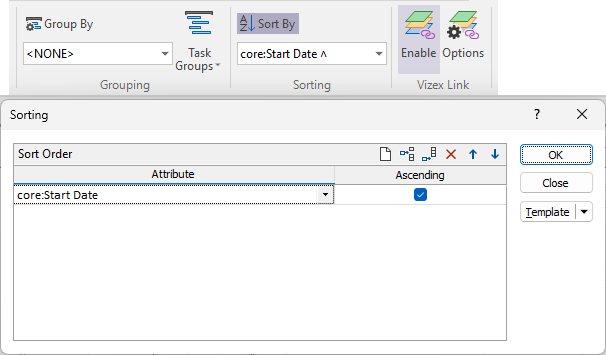
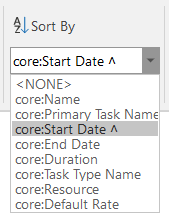
Вы также можете щелкнуть правой кнопкой мыши по разделу заголовка Список задач и использовать параметры Сортировки из контекстного меню, чтобы запустить быструю сортировку. Когда вы это сделаете, раскрывающийся список Сортировать по во вкладке Планирование | Вид, в группе Сортировка обновляется, чтобы показать, по какому параметру вы выполняете сортировку.
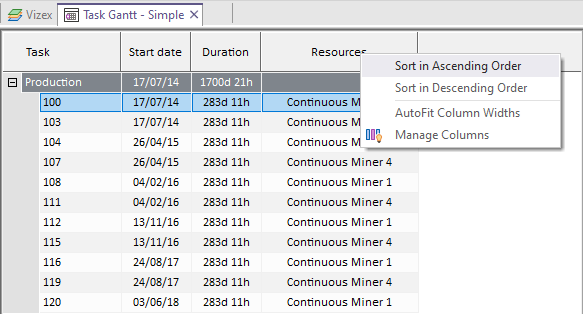
Примечание: если правило Сортировать по состоит из нескольких атрибутов (несколько строк в таблице Правило), инструмент выполняет сортировку с использованием первого определения (первая строка), а затем пытается выполнить сортировку с использованием последующих определений (т. е. вторая строка, третья и так далее). При этом функция будет использовать только последующее определение сортировки, если предыдущее определение установило, что положение двух задач одинаково.
Template
The Template button is only available for Template Forms. Template Forms inherit saved or previously used values.
Click the Template button to select and open a saved form set template.
Load Template
Click the Load Template button to select and open a saved template to populate the fields of the form.
Save Template
Click the Save Template button to save the details of the current form as a template that can be loaded at a later time.
Manage
Click the Manage button to open the Template Forms manager which can be used to open, save, delete, import and export the template forms for your project.
Undo and Redo
Click Undo (CTRL + Z) to undo recent changes in the form. After an Undo, click Redo (CTRL + Y) to restore the last change that was undone.
Collapse
Collapse (roll-up) the form to preview a chart, or preview the results of an operation in Vizex, or obtain input values from Vizex, the Property Window, the File Editor, or the Plot Editor.